AutoCAD 2011教程:用曲面命令制作帽子
文章来源于 中国教程网论坛,感谢作者 dengdinghui 给我们带来经精彩的文章!设计教程/设计教程/AutoCAD教程2010-10-17
本例为AutoCAD 2011新功能三维建模实例教程,在教程中我们将学习运用曲面命令创建一顶帽子,主要学习CAD 2011版本新增的曲面命令中的曲面网络、曲面拉伸、曲面过渡、曲面延伸等工具的操作技巧,希望能给朋友们带来帮助。
先重现一下该贴所附帽子的效果图如下:

言归正传,现将创建盘盘帽的过程及步骤,叙述于后。
1、用样条曲线纵横布置为圆弧平面,接着升高中间线条并夹点连接相关线而形成空间曲线,如图1、2所示:
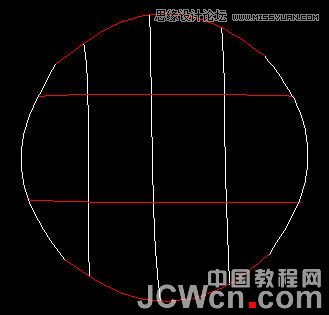
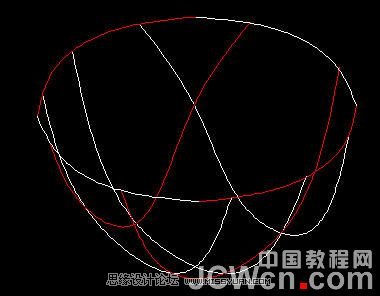
2、用【曲面网络】工具将图2生成曲面这就是帽壳了,如图3所示,将其旋转180度以灰色视图显示如图4所示。


3、用多边形命令,绕帽壳外围画24边形平面,再跳跃式的夹住角的节点以收缩角顶,使之成为多角形,然后选择S参数以生成花瓣状的曲线,如图5所示。
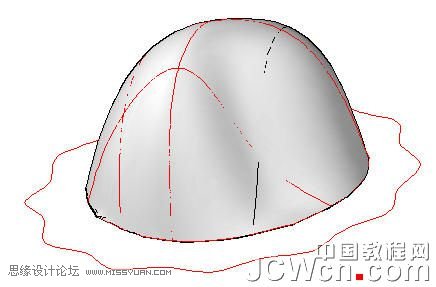
4、用【曲面拉伸】工具将刚画的花瓣状的曲线拉伸少许高度,以辅助下步创建帽沿曲面之用(如图6所示):
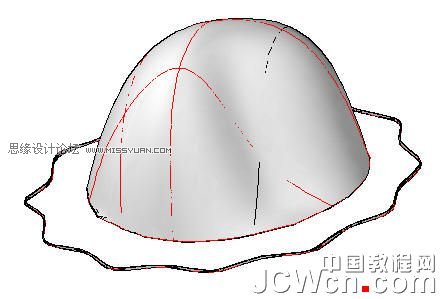
5、做好后向下移动移动距离,使其以后生成的帽沿有一定的坡度。显然拉伸的辅助图下降后,使帽壳与辅助图间存在一定的距离,如图7所示。

6、用【曲面过渡】工具,将帽壳底边边界线与辅助图的外边线“过渡”为新的曲面,这就是帽沿了。如图8、9所示。
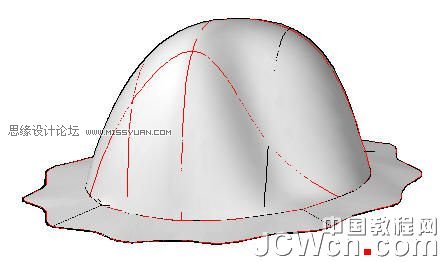
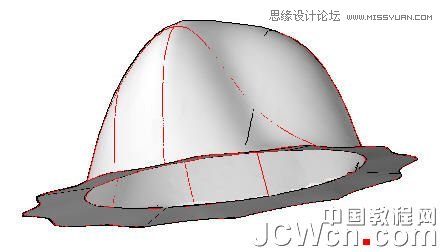
-
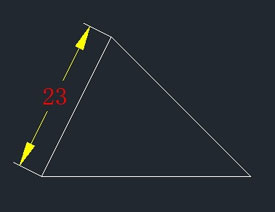 AutoCAD用DIMALIGNED对齐标注
相关文章11292014-09-01
AutoCAD用DIMALIGNED对齐标注
相关文章11292014-09-01
-
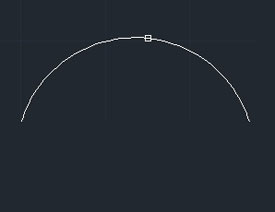 AutoCAD使用DIMANGULAR命令角度标注
相关文章7452014-09-01
AutoCAD使用DIMANGULAR命令角度标注
相关文章7452014-09-01
-
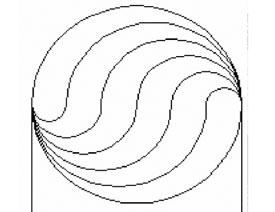 AutoCAD非常实用的应用技巧五则
相关文章12572014-07-10
AutoCAD非常实用的应用技巧五则
相关文章12572014-07-10
-
 AutoCAD实例教程:中并列视口的打印输出
相关文章12372012-06-06
AutoCAD实例教程:中并列视口的打印输出
相关文章12372012-06-06
-
 AutoCAD基础教程:界面布局与基本概念
相关文章26002011-09-02
AutoCAD基础教程:界面布局与基本概念
相关文章26002011-09-02
-
 AutoCAD三维建模教程:拉升、移动、倒角
相关文章37752010-11-25
AutoCAD三维建模教程:拉升、移动、倒角
相关文章37752010-11-25
-
 AutoCAD三维建模教程:三通管的制作过程
相关文章20932010-10-17
AutoCAD三维建模教程:三通管的制作过程
相关文章20932010-10-17
-
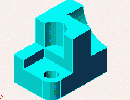 AutoCAD教程:将三维实体转为三视图
相关文章107522010-10-17
AutoCAD教程:将三维实体转为三视图
相关文章107522010-10-17



